Der Inkognito-Modus auf einem Chromebook ist identisch mit dem Öffnen des Inkognito-Fensters des Chrome-Browsers auf Ihrem Mac oder Windows-PC. Sie können der traditionellen Methode folgen oder eine raffinierte Tastenkombination unter Chrome OS verwenden, um sofort ein privates Fenster zu öffnen. Außerdem können Sie auf Ihrem Chromebook über ein Schnellzugriffsmenü auch inkognito gehen. Lassen Sie uns dennoch 3 Möglichkeiten zum Starten des Inkognito-Fensters auf einem Chromebook ausprobieren.
Gehen Sie auf Ihrem Chromebook inkognito (2023)
1. Öffnen Sie zunächst Google Chrome auf Ihrem Chromebook. Klicken Sie dann auf die Drei-Punkte-Menü in der oberen rechten Ecke und wählen Sie „Neues Inkognito-Fenster“.

2. Dies wird direkt geöffnet Chrome im Inkognito-Modus auf Ihrem Chromebook.
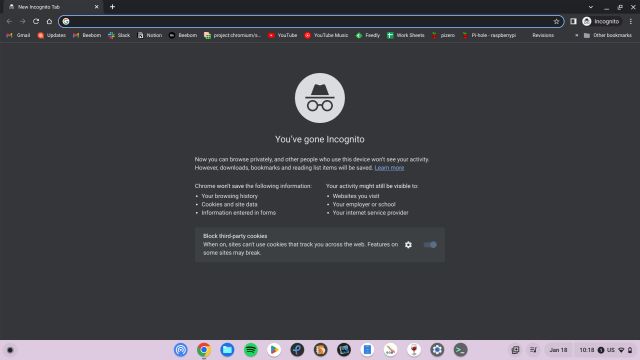
Gehen Sie auf einem Chromebook mithilfe der Tastenkombination inkognito
Sie können auch eine Tastenkombination verwenden, um private Fenster auf Ihrem Chromebook zu öffnen. Dazu müssen Sie nicht einmal den Chrome-Browser öffnen. Folgendes müssen Sie tun:
1. Drücken Sie einfach die „Strg + Umschalt + N” Tasten gleichzeitig, und Sie werden sofort inkognito gehen.
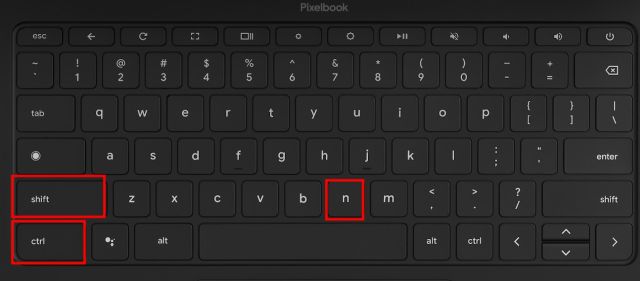
2. Um das Inkognito-Fenster mit einer Tastenkombination zu schließen, drücken Sie „Strg + W“.
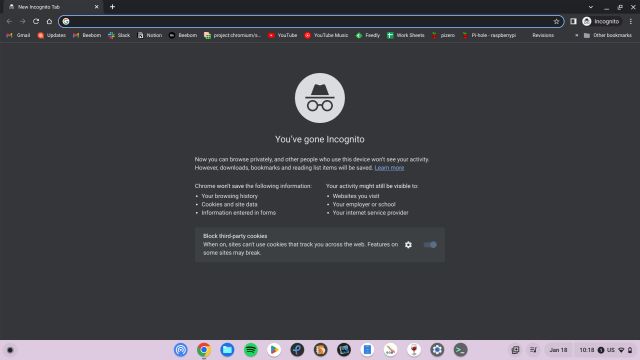
Öffnen Sie das Inkognito-Fenster auf einem Chromebook mit Quick Shortcuts
1. Es gibt eine weitere schnelle und einfache Methode, um Chrome auf Ihrem Chromebook im privaten Modus zu öffnen. Klicken Sie mit der rechten Maustaste auf Chrome Symbol in der Ablage (Taskleiste) und wählen Sie die Option „Neues Inkognito-Fenster“.
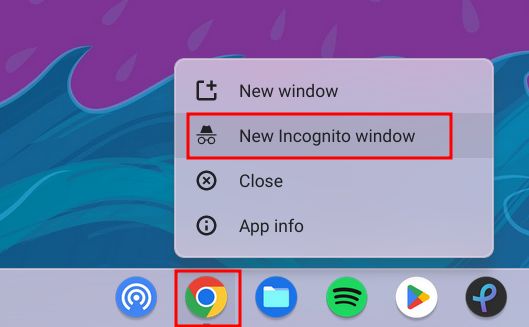
2. Und da hast du die privates Fenster auf Ihrem Chromebook öffnen.
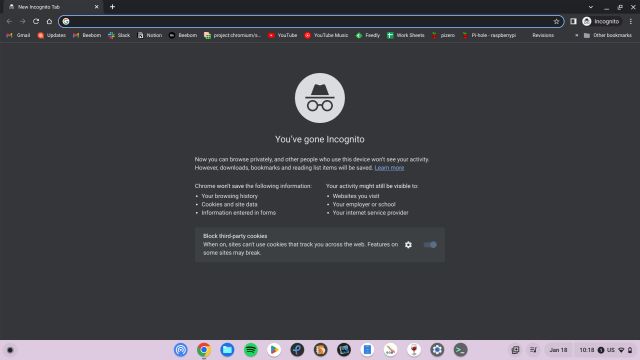
Deaktivieren Sie den Inkognito-Modus auf Ihrem Chromebook
Um den Inkognito-Modus unter Chrome OS zu verlassen, klicken Sie auf das „Inkognito“-Symbol in der oberen rechten Ecke. Klicken Sie anschließend auf „Inkognito schließen“, um alle geöffneten Registerkarten zu schließen. Stellen Sie daher sicher, dass Sie Ihre Arbeit speichern, bevor Sie den Vorgang beenden.
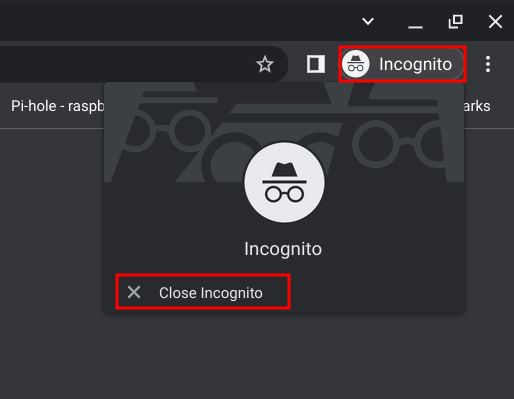
Öffnen Sie ein privates Fenster auf Ihrem Chromebook
So können Sie also den Inkognito-Modus aktivieren und auf Ihrem Chromebook privat im Internet surfen. Diese Funktion ist praktisch, wenn Sie nicht möchten, dass Tracker von Drittanbietern Ihnen im Internet folgen. Wie auch immer, das ist alles für diesen Leitfaden. Wenn Sie neu bei Chrome OS sind und nach grundlegenden Ressourcen suchen, um sich im leichtgewichtigen Betriebssystem zurechtzufinden, sind Sie bei uns genau richtig. Sie können lernen, Lesezeichen auf einem Chromebook zu löschen, indem Sie der verlinkten Anleitung folgen. Wenn Sie wenig Speicherplatz haben, gehen Sie im gleichen Atemzug zu unserem Tutorial und löschen Sie mühelos Dateien auf Ihrem Chromebook. Wenn Sie Fragen haben, lassen Sie es uns im Kommentarbereich unten wissen.






